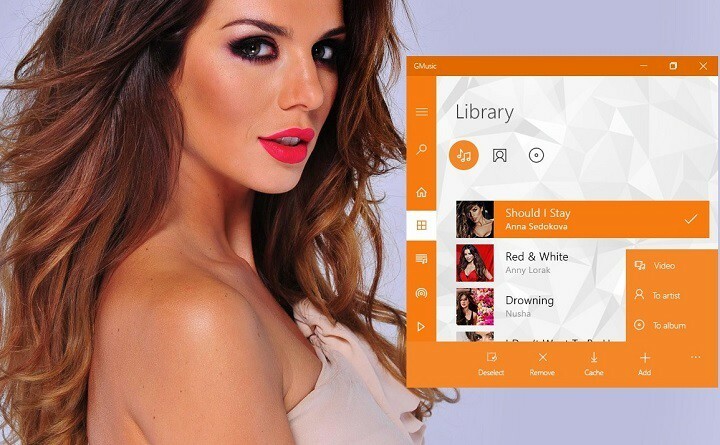Αυτό το λογισμικό θα διατηρήσει τα προγράμματα οδήγησης σας σε λειτουργία και σε λειτουργία, διατηρώντας έτσι ασφαλή από συνηθισμένα σφάλματα υπολογιστή και αστοχία υλικού. Ελέγξτε όλα τα προγράμματα οδήγησης τώρα σε 3 εύκολα βήματα:
- Κατεβάστε το DriverFix (επαληθευμένο αρχείο λήψης).
- Κάντε κλικ Εναρξη σάρωσης για να βρείτε όλα τα προβληματικά προγράμματα οδήγησης.
- Κάντε κλικ Ενημέρωση προγραμμάτων οδήγησης για να λάβετε νέες εκδόσεις και να αποφύγετε δυσλειτουργίες του συστήματος.
- Το DriverFix έχει ληφθεί από το 0 αναγνώστες αυτόν τον μήνα.
Καθώς η συλλογή πολυμέσων σας μεγαλώνει ολοένα και περισσότερο, έτσι είναι και η ανάγκη για ένα διοργανωτής πολυμέσων που μπορεί να σας επιτρέψει να βρείτε γρήγορα οποιοδήποτε κομμάτι θέλετε ή οποιοδήποτε βίντεο που έχετε απομακρύνει σε μια γωνία του σκληρός δίσκος. Ενώ iTunes και παρόμοια προϊόντα είναι ιδανικά για χρήση σε επιτραπέζιους υπολογιστές Windows 10, παράθυρα 8, οι χρήστες είναι κάπως περιορισμένος.
Υπάρχει, ωστόσο, μια εφαρμογή που μπορεί να τους βοηθήσει οργανώνουν συλλογές μουσικής και βίντεο στις συσκευές τους Windows 8, Windows 10 Με ευκολία. Το MediaMonkey είναι μια από τις καλύτερες εφαρμογές που μπορούν να βοηθήσουν τους χρήστες των Windows 8, Windows 10 να διαχειρίζονται όλα τα μέσα τους. Μέσα σε αυτήν την εφαρμογή, μπορείτε εύκολα να δείτε όλη τη μουσική και τα βίντεό σας και να τα διαχειριστείτε όπως θέλετε.
MediaMonkey για Windows 10, Windows 8 [Κριτική]
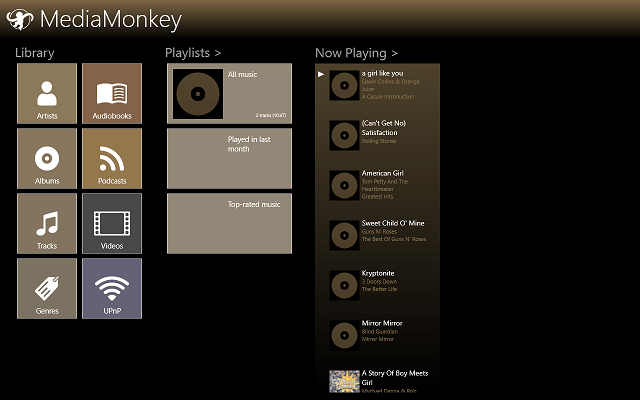
Αυτή η δωρεάν εφαρμογή είναι ένας από τους καλύτερους διοργανωτές πολυμέσων που έχω δει εδώ και καιρό και ενώ επιτρέπει στους χρήστες να διαχειρίζονται μόνο βίντεο και μουσική (συμπεριλαμβανομένων βιβλίων ήχου) και όχι φωτογραφίες, εξακολουθεί να είναι μια εξαιρετική εφαρμογή για εγκατάσταση, εάν θέλετε μια καλή συσκευή αναπαραγωγής μουσικής / βίντεο που διατηρεί τη συλλογή σας για να.
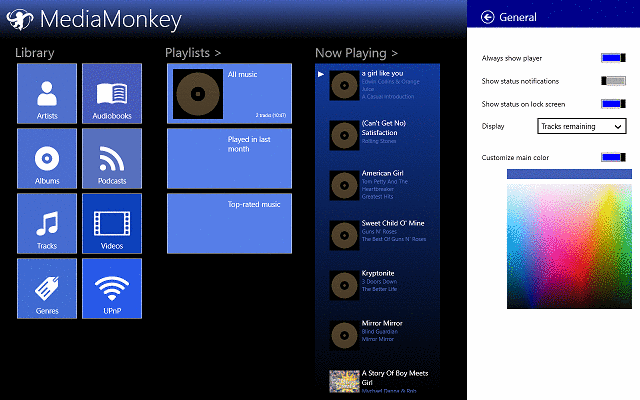
- ΣΧΕΤΙΖΟΜΑΙ ΜΕ: Επιδιόρθωση: "Μπορείτε να εγκαταστήσετε εφαρμογές μόνο από το Microsoft Store" στα Windows 10
Η ίδια η εφαρμογή είναι πολύ απλή, αν και δεν έχει γίνει αυτόματη η συγχρονισμό της μουσικής σας από διαφορετικούς φακέλους και θα χρειαστεί να παίξετε λίγο τις ρυθμίσεις. Το περιβάλλον εργασίας χρήστη είναι πολύ απλό στη χρήση, έχοντας ένα απλό μενού που θα σας επιτρέψει να μεταβείτε σε οποιαδήποτε δυνατότητα που παρέχει η εφαρμογή.

Στο μενού Αρχική σελίδα, οι χρήστες θα δουν μια ενότητα Βιβλιοθήκη, όπου θα έχουν πρόσβαση σε διαφορετικούς φακέλους, όπως Καλλιτέχνες, Άλμπουμ, Είδος, UPnP (Universal Plug and Play), Βίντεο, Βιβλία ήχου και Podcasts. Η λειτουργία UPnP είναι για σύνδεση συσκευών DLNA για ροή μουσικής ή βίντεο ασύρματων σε άλλες συμβατές συσκευές.

Οι ενότητες Podcasts και Books Books προορίζονται για την προσθήκη των δικών σας αρχείων, καθώς δεν παρέχουν υπηρεσίες λήψης. Ωστόσο, εάν είστε ακροατής Podcast, τότε μπορείτε να συγχρονίσετε το φάκελο λήψης στο MediaMonkey για Windows 10, Windows 8, ώστε να μπορείτε να τα ακούσετε μέσω της εφαρμογής. Το ίδιο ισχύει και για τα Βιβλία ήχου.
- ΣΧΕΤΙΖΟΜΑΙ ΜΕ: Ποιες εφαρμογές ηχητικών βιβλίων πρέπει να χρησιμοποιώ στον υπολογιστή μου Windows 10, 8;

Τα βίντεο ταξινομούνται τακτοποιημένα μέσω ονόματος και όλα έχουν μια μικρογραφία, ώστε να μπορείτε να έχετε μια μικρή προεπισκόπηση του καθενός πριν τα ανοίξετε. Η εφαρμογή χρησιμοποιεί το προεπιλεγμένο πρόγραμμα αναπαραγωγής βίντεο Windows 8, Windows 10, αυτό βοηθά στη διατήρηση της εφαρμογής ελαφριά.
Οι περισσότεροι από εσάς πιθανότατα θα χρησιμοποιήσετε την εφαρμογή για την οργάνωση της ακρόασης μουσικής, επομένως, το πιο σημαντικό μέρος για εσάς είναι το πρόγραμμα αναπαραγωγής μουσικής. Εάν αυτό ισχύει, τότε γνωρίζετε ότι το πρόγραμμα αναπαραγωγής μουσικής είναι βασικό στην εμφάνιση, αλλά εξακολουθεί να παρέχει όλες τις δυνατότητες που θα κάνει κάθε άλλος παίκτης. Επίσης, το περιβάλλον εργασίας χρήστη του προγράμματος αναπαραγωγής μουσικής είναι πολύ καλά σχεδιασμένο.

Το κύριο μέρος της οθόνης καταλαμβάνεται από τη λίστα κομματιών και στα αριστερά έχετε το εξώφυλλο του άλμπουμ (εάν υπάρχει), βαθμολογία, πληροφορίες για το τρέχον κομμάτι και στο κάτω μέρος της οθόνης, μπορείτε να δείτε έναν μετρητή VU και το παιχνίδι έλεγχοι. Ο ισοσταθμιστής μπορεί να ανοίξει κάνοντας δεξί κλικ στο πάνω μέρος της οθόνης (ή σύροντας προς τα κάτω από την κορυφή).
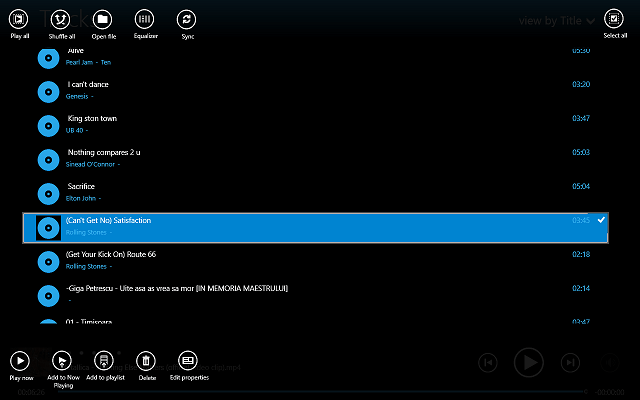
Όταν το κάνετε αυτό, θα δείτε κάποιες άλλες λειτουργίες, όπως Play All, Shuffle All, Open File, Equalizer και Sync. Στην άλλη πλευρά του μενού, μπορείτε να βρείτε το κουμπί Επιλογή όλων, που χρησιμοποιείται κατά την εκτέλεση μαζικών εργασιών. Επίσης, όταν θέλετε να βγείτε από το μενού του προγράμματος αναπαραγωγής και να περιηγηθείτε σε άλλα μέρη της εφαρμογής, μπορείτε να πατήσετε το κουμπί Αρχική σελίδα στην επάνω δεξιά γωνία και θα ελαχιστοποιήσει τη συσκευή αναπαραγωγής στο κάτω μέρος της οθόνης.
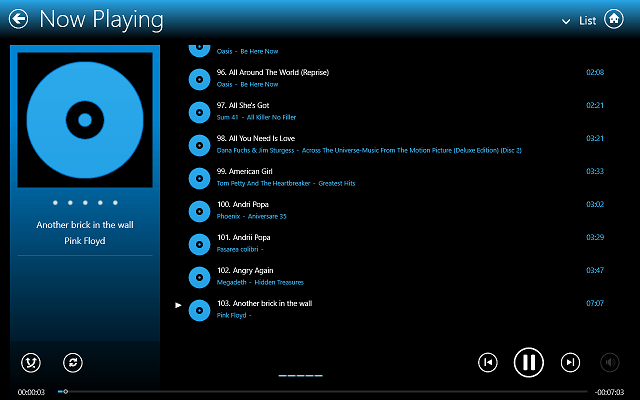
Η προσθήκη συγκεκριμένων φακέλων στην εφαρμογή γίνεται μέσω του Charm Charm. Μεταβείτε στο τμήμα Σάρωση για πολυμέσα και χρησιμοποιώντας το κουμπί Προσθήκη φακέλου, μπορείτε να περιηγηθείτε στη συσκευή σας για το φάκελο που θέλετε να συγχρονίσετε. Από εδώ, μπορείτε επίσης να αφαιρέσετε φακέλους εάν θέλετε.
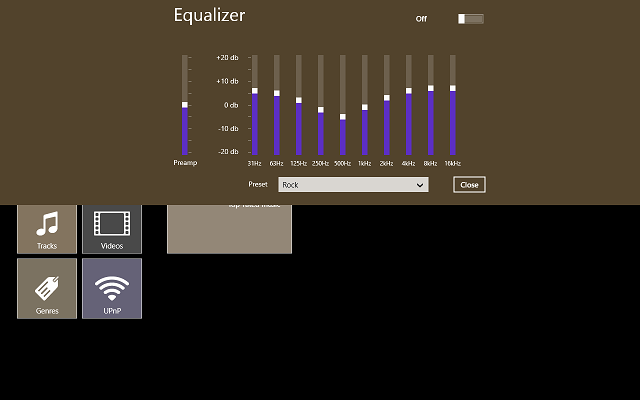
Συνολικά, το MediaMonkey είναι μια εξαιρετική εφαρμογή διοργάνωσης μουσικής και βίντεο για τα Windows 10 Windows 8, επιτρέποντας στους χρήστες να διατηρούν τακτοποιημένη τη συλλογή πολυμέσων τους. Επίσης, χάρη στη δυνατότητα προσθήκης Podcasts και Audio Books, το MediaMonkey για Windows 10 Windows 8 έχει περισσότερη λειτουργικότητα από το μέσο πρόγραμμα αναπαραγωγής μουσικής. Μου άρεσε πολύ η δοκιμή της εφαρμογής και ελπίζω να σας αρέσει να τη χρησιμοποιείτε.
- Κατεβάστε το Media Monkey για Windows 10, 8.1 / 8
[ΕΚΣΥΓΧΡΟΝΙΖΩ] Το MediaMonkey προς το παρόν δεν είναι διαθέσιμο στο Microsoft Store, αλλά μπορείτε να κάνετε λήψη του προγράμματος από αυτό επίσημη ιστοσελίδα και εκτελέστε το στα Windows 10, 8 / 8.1 χωρίς προβλήματα συμβατότητας.
Ωστόσο, υπάρχουν μερικές καλές εναλλακτικές λύσεις για το MediaMonkey, εάν προτιμάτε να αναζητήσετε μια εγγενή εφαρμογή για να οργανώσετε μουσική και βίντεο στα Windows 10, 8 / 8.1 ή εάν δεν έχετε άλλη επιλογή από τη χρήση εφαρμογών από το Microsoft Store (αυτό ισχύει για τα Windows RT χρήστες).
Εναλλακτικά, μπορείτε να δοκιμάσετε Foobar 2000 ή MusicBee για τη διαχείριση μουσικής και βίντεο. Πρόσφατα, οι θαυμαστές του iOS μπορούν κατεβάστε τώρα το iTunes από το Microsoft Store και χρησιμοποιήστε το ως το κύριο πρόγραμμα αναπαραγωγής μουσικής.
ΣΧΕΤΙΚΑ ΑΡΘΡΑ ΓΙΑ ΤΟΝ ΕΛΕΓΧΟ:
- Δεν μπορείτε να λάβετε εφαρμογές από το Microsoft Store στα Windows 10 v1803; [ΔΙΟΡΘΩΣΕΤΕ]
- Κορυφαίο 7+ λογισμικό προβολής φωτογραφιών για Windows 10
- Κατεβάστε την εφαρμογή Amazon Prime Video στο Xbox One από το Microsoft Store
- Πώς να ενεργοποιήσετε και να εμφανίσετε όλες τις εφαρμογές Microsoft Store
![Εφαρμογή 7digital Music Store Windows 10 [Κριτική]](/f/0739f20bb9aad1ebeb4f23e3d1a9aeb3.jpg?width=300&height=460)